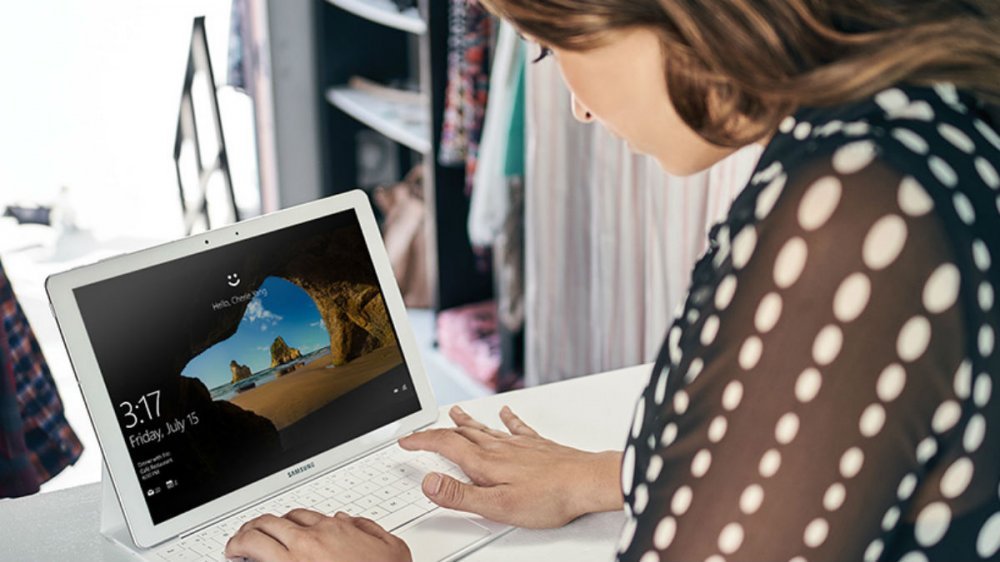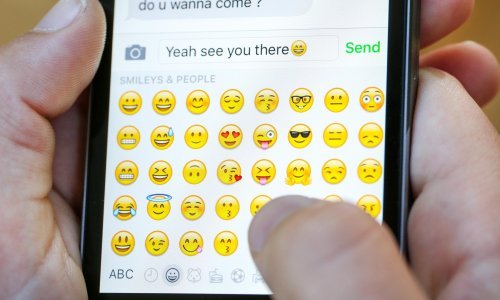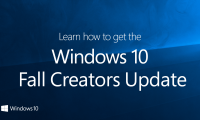Ponekad i upisivanje lozinke, ma koliko jednostavna bila, može oduzeti dragocjeno vrijeme. Donosimo vam mali vodič kako je se riješiti na Windowsima od XP-a do desetke
Uklanjanje lozinke s Windowsa i nije tako komplicirano, zaželite li se jednostavnijeg načina za prijavu prilikom pokretanja računala. Imajte na umu da će se nakon toga bilo tko moći koristiti vašim računalom. Ako ste pak zaboravili lozinku, nećete ju moći promijeniti na ovaj način. Za to će vam trebati pristup Windows računu.
Prva postaja za brisanje lozinke je Windowsov Kontrolni centar, no daljnji proces ovisi o vašoj verziji, piše Lifewire.
Da biste izbrisali lozinku na osmici ili desetki, pratite ove korake:
- Otvorite Upravljačku ploču sustava Windows 8 ili 10. Na sučeljima za dodir, kao što su tableti, najlakši način za otvaranje ploče je preko izbornika Start (ili zaslona aplikacija u sustavu Windows 8), a izbornik Power User vjerojatno je brži ako imate tipkovnicu ili miš.
- U sustavu Windows 10 dodirnite ili kliknite vezu Korisnički računi. Napomena: Ako je postavka Prikaz postavljena na Velike ikone ili Male ikone, nećete vidjeti tu vezu. Dodirnite ili kliknite ikonu Korisnički računi i prijeđite na 4. korak.
- Dodirnite ili kliknite User Accounts (Korisnički računi).
- Odaberite Izvrši promjene na računu u postavkama računala.
- Kliknite ili dodirnite karticu Mogućnosti prijave na lijevoj strani prozora Postavke.
- Odaberite gumb Promijeni u sekciji Lozinka.
- Upišite trenutnu lozinku u okvir na zaslonu.
- Dodirnite ili kliknite Dalje.
- Pritisnite Dalje još jednom na sljedećoj stranici, ali ne ispunjavajte nikakve informacije. Unos prazne lozinke zamijenit će staru lozinku nepostojanom.
Vaša je lozinka nakon ovoga izbrisana i moći ćete se u buduće prijavljivati bez nje.
Da biste istu stvar postigli na operativnim sustavima Windows 7, Vista ili XP, pratite ove korake:
- Otvorite Start i Upravljačku ploču.
- Ako koristite Windows 7, kliknite na Korisnički računi i obiteljska sigurnost. Napomena: na sustavu Vista ili XP otvorite Korisničke račune i prijeđite na korak 4.
- Odaberite Korisničke račune.
- U odjeljku Izmjene na korisničkom računu kliknite vezu Ukloni zaporku. U sustavu Windows XP, prozor pod nazivom Korisnički računi i postoji dodatni korak: U ili odaberite račun kako biste promijenili područje, kliknite svoje korisničko ime za Windows XP, a zatim odaberite vezu Ukloni moju zaporku.
- U tekstualnom okviru na sljedećem zaslonu upišite trenutnu lozinku.
- Kliknite gumb Ukloni lozinku da biste potvrdili da želite ukloniti zaporku za sustav Windows.
S tim ste korakom uklonili lozinku i prilikom iduće prijave u sustav neće vam trebati.
TEHNO SAVJETI